立即下载
没有对应的手机版,本软件为电脑版,电脑版软件不支持手机安装
USBoot是一款小巧实用的的U盘启动盘制作工具。众所周知,现在市面上大多数U盘都支持启动机器的功能,但是要制作启动型U盘,需要进入WIN98系统,现在很多人机器上都没有98系统了吧!若是为了做个启动盘,装一个98的系统就会很麻烦!那这款工具就是你最好的选择,它可以直接把U盘做成启动盘,对于电脑系统的重装也很在行,且自带了MSDOS7.1的两个基本启动文件IO.SYS和COMMAND,如果要制作复杂的启动盘,可以把其他文件拷贝到U盘上即可,比如HIMEM和CONFIG.SYS。它是一款非常实用的工具,本站提供简体中文版的下载,喜欢的朋友别错过咯!

1、运行工具,弹出提示框。鼠标单击“确定”按钮;

2、然后选择你要修复的U盘;

3、单击选择工作模式;
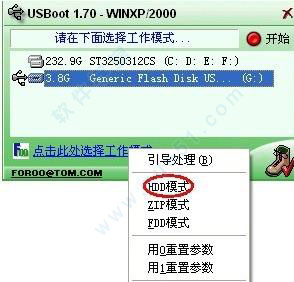
4、单击开始;

5、在弹出的警告窗口中点确定;
6、在格式化的警告窗口中点“是”按钮;
7、过一会,看它的提示,拔下U盘;

8、按照提示再次插入U盘;

9、稍等片刻之后,您的U盘修复成功;

10、 然后直接从电脑进入您的U盘,即可正常使用了。
仍用USBbooT就能解决。
a、插入U盘。
b、选择工作模式。
c、用0重置参数。
d、然后开始。
e、拔出U盘后,关闭USBbooT。
f、然后再插入U盘,双击移动硬盘。
g、选择格式化。
说明:高于2G的优盘内存卡都是FAT32的,但是它的HDD模式用的是FAT16,FAT16最高支持2G,8G卡用它格了之后也2G了。
2、用它做优盘启动,选了zip模式,然后软件显示EDivByZero?
8G 的不能用zip模式,只能用HDD模式的,2G以内才能用zip模式的。
3、用它解决U盘未格式化的问题?
a、双击运行此工具,在其界面中,选择不能格式化的U盘。点击选择工作模式,选择用0重置参数。
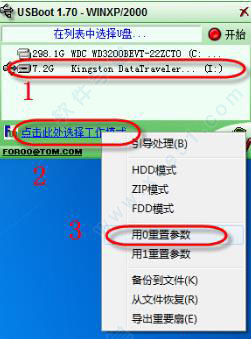
c、模式选择完毕后,点击界面右上角的开始按钮。这时会出现警告的提示框,如果确定要进行操作点“是”即可。
d、稍等片刻,U盘重置完毕,拔出您的U盘,重新格式化U盘就能够顺利完成。
2、增加导出重要扇区功能,供改进软件用
3、支持多合一读卡器的制作,能找到读卡器的有卡插槽
4、在多处增加了数据可能丢失的警告
5、增加写保护跳过对话框,允许用户跳过写保护提示
6、增加备份和恢复磁盘的功能,类似克隆
7、可自定制启动文件包
8、增加写保护检测功能
9、增加TIP提示完整信息
10、增加了多语言支持功能
11、自带了MSDOS7.1的两个基本启动文件
12、如果要制作复杂的启动盘,可以把其他文件拷贝到U盘上即可
13、在制作启动盘前,请先将U盘里的重要资料复制到电脑上进行备份操作
14、用它制作U盘启动盘会将U盘里的原数据删除
15、制作成功之后,可以将制作成为启动盘的U盘像平常一样的使用
1、改进了对于大容量U盘的操作
USBoot V1.68
1、增加导出重要扇区功能,供改进软件用
USBoot V1.67
1、支持多合一读卡器的制作,能找到读卡器的有卡插槽
2、在多处增加了数据可能丢失的警告
USBoot V1.66
1、增加写保护跳过对话框,允许用户跳过写保护提示
2、增加备份和恢复磁盘的功能,类似克隆
3、可自定制启动文件包

使用教程
特别说明:在制作U盘启动盘前,请先将U盘里的重要资料复制到电脑上进行备份操作。因为用它制作U盘启动盘会将U盘里的原数据删除,但是制作成功之后,可以将制作成为启动盘的U盘像平常一样的使用。1、运行工具,弹出提示框。鼠标单击“确定”按钮;

2、然后选择你要修复的U盘;

3、单击选择工作模式;
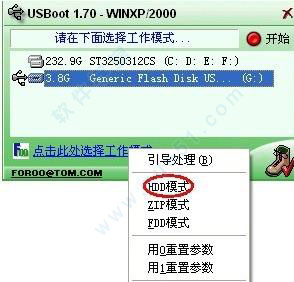
4、单击开始;

5、在弹出的警告窗口中点确定;
6、在格式化的警告窗口中点“是”按钮;
7、过一会,看它的提示,拔下U盘;

8、按照提示再次插入U盘;

9、稍等片刻之后,您的U盘修复成功;

10、 然后直接从电脑进入您的U盘,即可正常使用了。
问题答疑
1、我的16Gu盘用此工具修复之后变成2G的了?仍用USBbooT就能解决。
a、插入U盘。
b、选择工作模式。
c、用0重置参数。
d、然后开始。
e、拔出U盘后,关闭USBbooT。
f、然后再插入U盘,双击移动硬盘。
g、选择格式化。
说明:高于2G的优盘内存卡都是FAT32的,但是它的HDD模式用的是FAT16,FAT16最高支持2G,8G卡用它格了之后也2G了。
2、用它做优盘启动,选了zip模式,然后软件显示EDivByZero?
8G 的不能用zip模式,只能用HDD模式的,2G以内才能用zip模式的。
3、用它解决U盘未格式化的问题?
a、双击运行此工具,在其界面中,选择不能格式化的U盘。点击选择工作模式,选择用0重置参数。
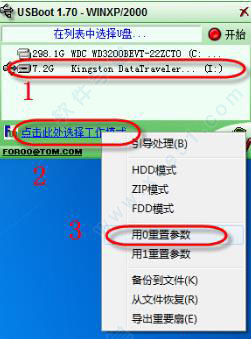
c、模式选择完毕后,点击界面右上角的开始按钮。这时会出现警告的提示框,如果确定要进行操作点“是”即可。
d、稍等片刻,U盘重置完毕,拔出您的U盘,重新格式化U盘就能够顺利完成。
功能特色
1、改进了对于大容量U盘的操作2、增加导出重要扇区功能,供改进软件用
3、支持多合一读卡器的制作,能找到读卡器的有卡插槽
4、在多处增加了数据可能丢失的警告
5、增加写保护跳过对话框,允许用户跳过写保护提示
6、增加备份和恢复磁盘的功能,类似克隆
7、可自定制启动文件包
8、增加写保护检测功能
9、增加TIP提示完整信息
10、增加了多语言支持功能
11、自带了MSDOS7.1的两个基本启动文件
12、如果要制作复杂的启动盘,可以把其他文件拷贝到U盘上即可
13、在制作启动盘前,请先将U盘里的重要资料复制到电脑上进行备份操作
14、用它制作U盘启动盘会将U盘里的原数据删除
15、制作成功之后,可以将制作成为启动盘的U盘像平常一样的使用
更新日志
USBoot V1.701、改进了对于大容量U盘的操作
USBoot V1.68
1、增加导出重要扇区功能,供改进软件用
USBoot V1.67
1、支持多合一读卡器的制作,能找到读卡器的有卡插槽
2、在多处增加了数据可能丢失的警告
USBoot V1.66
1、增加写保护跳过对话框,允许用户跳过写保护提示
2、增加备份和恢复磁盘的功能,类似克隆
3、可自定制启动文件包
展开全部内容



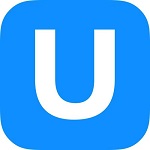






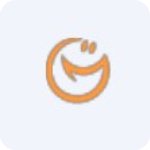








点击星星用来评分